Google Lens стана още по-добър през годините, тъй като може да разпознава милиарди елементи около вас.
Както подсказва името, това е приложение за разпознаване на съдържание от Google, което може да събира информация от всяко изображение. Има много начини, по които може да бъде полезен, например когато сте в друга държава и всички знаци, които виждате, са на друг език, можете просто да щракнете върху негова снимка с помощта на Google Lens и той ще я преведе за вие незабавно.
Има различни други начини, по които може да ви спаси положението. Например може:
- Превърнете вашите ръкописни бележки в текст 📝
- Дайте ви значението или произношението на дума от изображението 🔍
- Помогнете за решаването на математически задачи ➕
- Четете резюмета на книги само с корицата на книгата 📖
- Проследявайте пакетите си, когато щракнете върху снимка с подробностите за доставка 📦
- Разпознайте породата домашен любимец 🐕
- Изтеглете рецепти от хранителния продукт 🍲
Всичко това може да се постигне само чрез предоставяне на изображение и оставяне на останалото Google Lens. Сега, ако сте потребител на iOS, трябва да сте си помислили в даден момент дали можете да използвате Google Lens за iPhone и отговорът на това е да. Не по обичайния начин, но има заобиколно решение.
Съдържание
Защо Google Lens не е наличен на iPhone/iPad?
Това е голям въпрос, който може да възникне в съзнанието на всеки потребител на iOS, ако иска да използва Google Lens на устройството си, тъй като всички знаем, че Google Lens не е официално наличен за iOS като специално приложение.
Най-логичната причина за това би била, че Google иска да запази приложението изключително за потребителите на Android, за да го използват като точка за продажба. От гледна точка на компанията това не е лошо решение, но за потребителите на iOS може да изглежда като малък недостатък.
Не е нужно обаче да се чувствате така, защото има официални начини да използвате Google Lens на вашия iPhone и iPad. В зависимост от това как планирате да го използвате и на кое устройство, следвайте стъпките, посочени по-долу.
Как да получите Google Lens на iPhone с помощта на приложението Google
Първият метод е достъп до Google Lens от приложението Google. Може да се изтегли от магазин за приложенияи след като сте в приложението, докоснете иконата на камерата до иконата на микрофона.
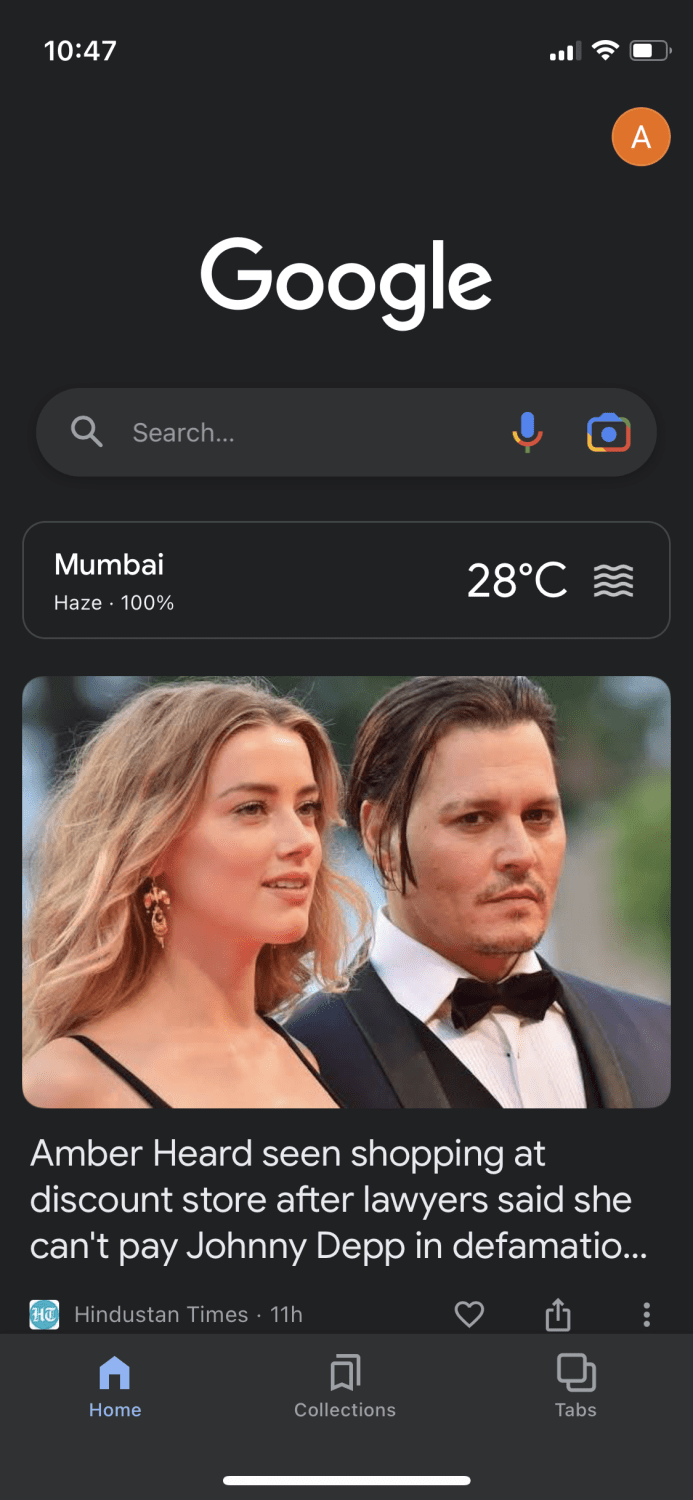
След като щракнете върху него, ще видите малко съобщение като това. Докоснете „Отвори камерата“.
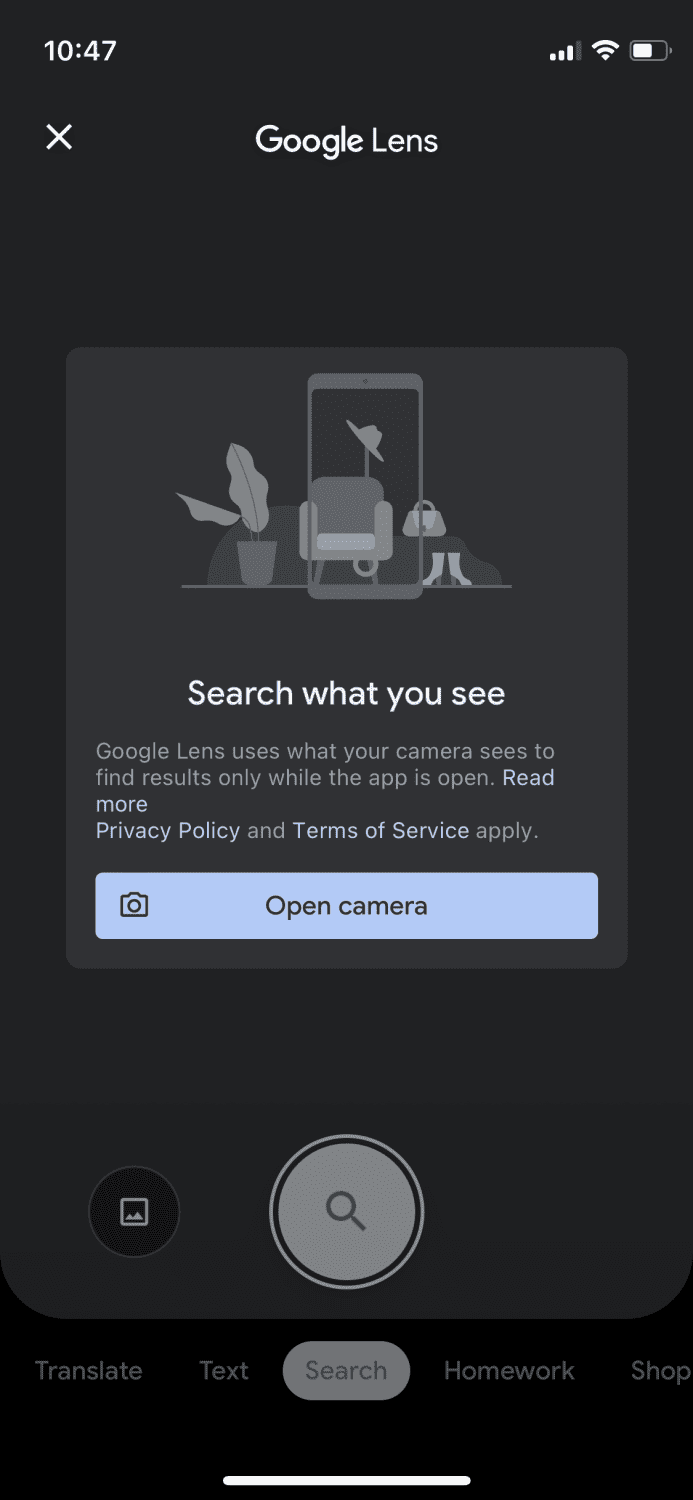
Приложението ще поиска от вас разрешение за достъп до камерата. Докоснете там, където пише „ОК“, за да продължите.
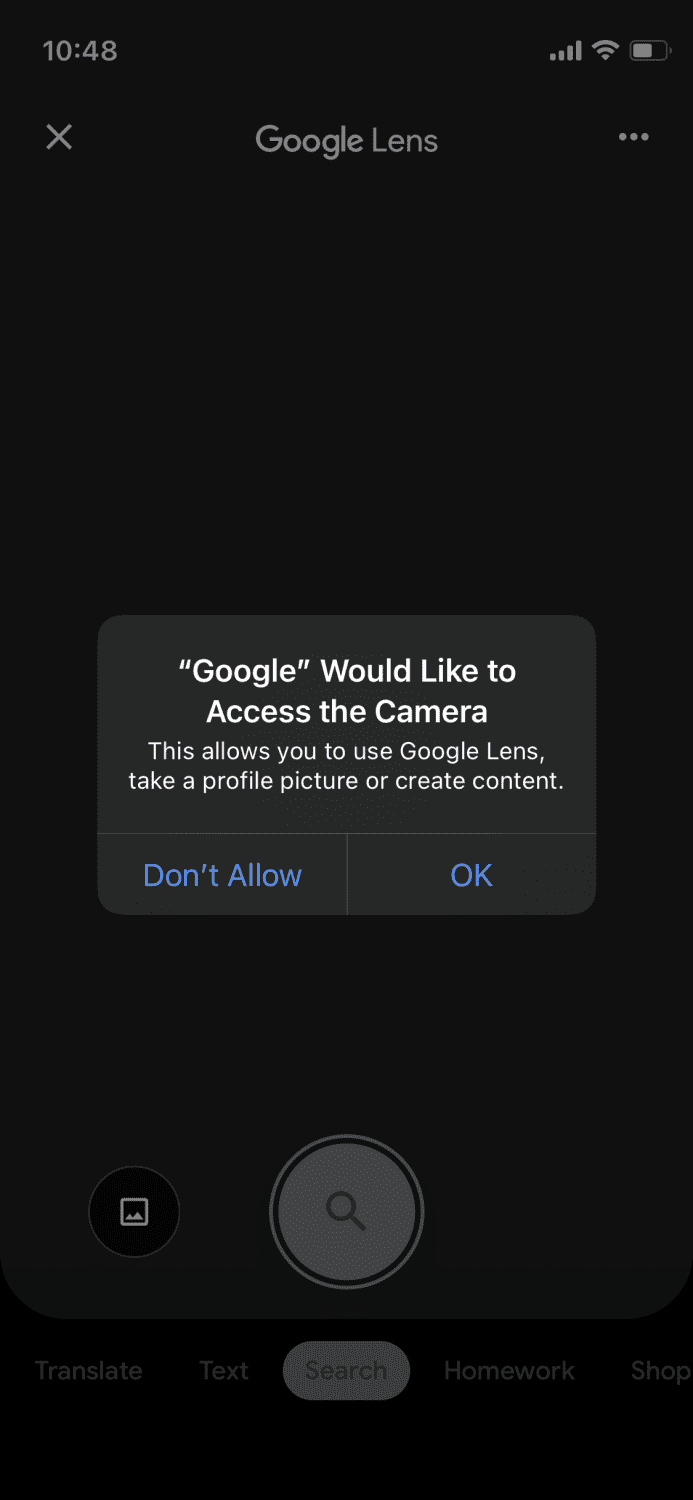
Сега можете да насочите камерата си навсякъде и да изпълнявате различни задачи като превод, транскрибиране на текст, пазаруване и т.н., като просто щракнете върху снимка. Това е най-лесният начин да използвате Google Lens на вашия iPhone.
Как да получите Google Lens на iPhone и iPad с помощта на Google Photos
Тъй като горният метод работи само на iPhone, но не и на iPad, можете да опитате този метод по-долу, за да използвате Google Lens и на двете устройства. Започнете, като изтеглите приложението Google Photos от магазина за приложения и го отворете.
Ще видите екран като този, който ще ви помоли за разрешение за достъп до вашите снимки. Докоснете „Разрешаване на достъп до всички снимки“, за да продължите по-нататък.
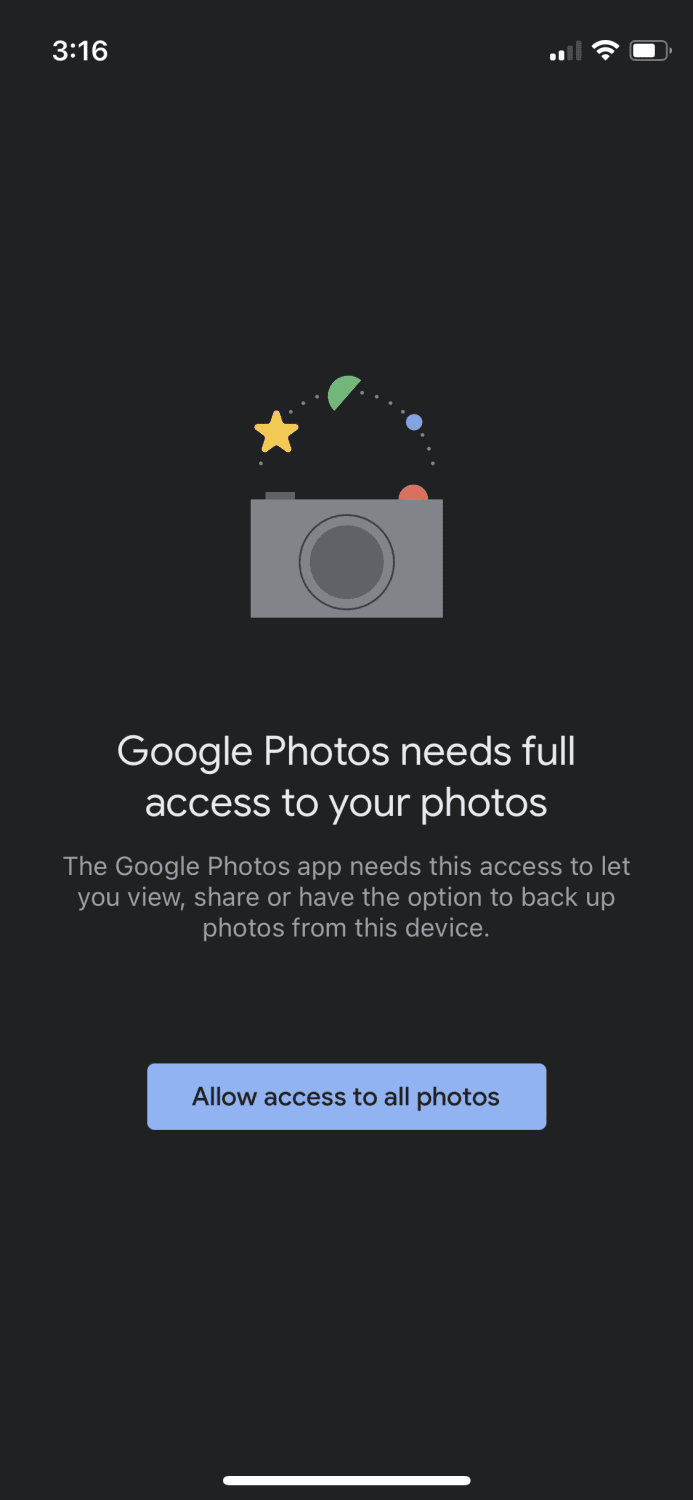
След като преминете през това, ще видите, че отваря вашата медийна галерия, от която можете да изберете конкретната снимка, която искате да използвате. Можете също да щракнете върху нов от приложението за камера на вашето iOS устройство и след това да се върнете в Google Photos, за да го изберете.
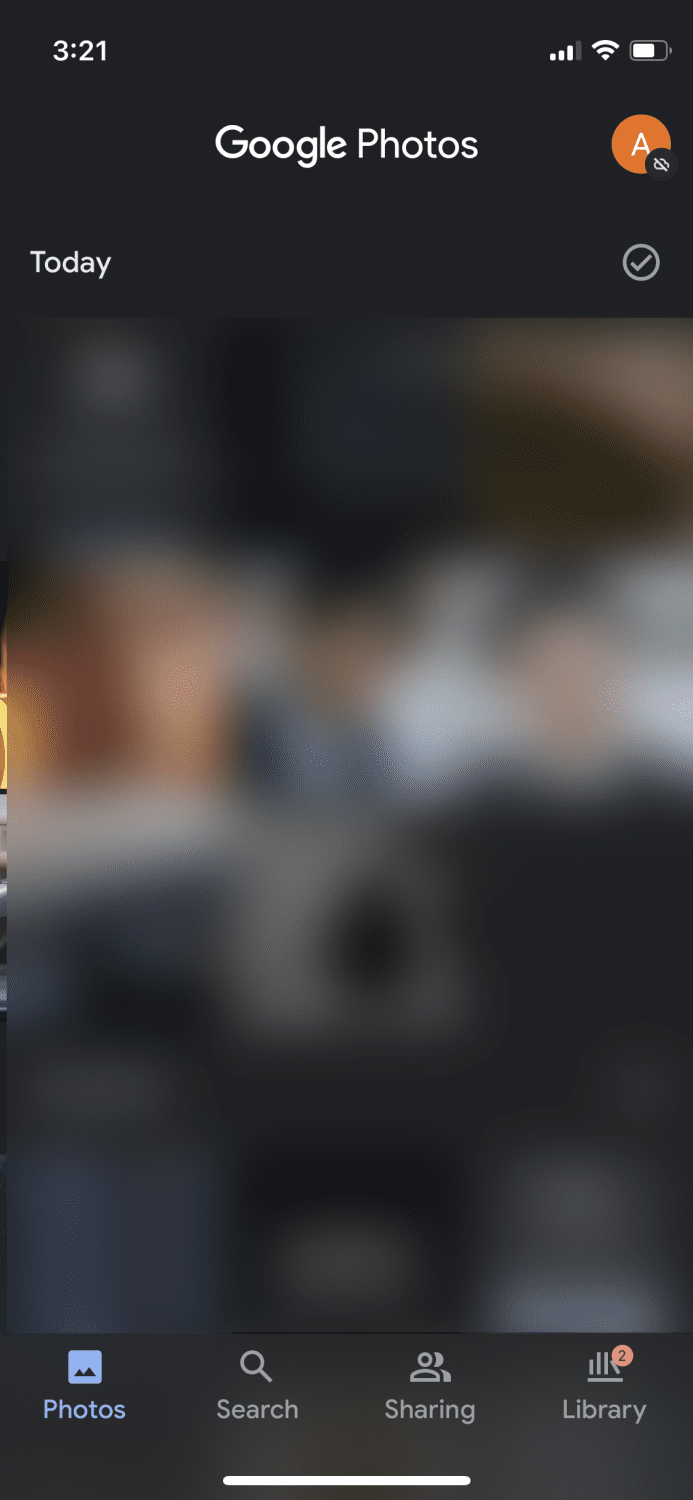
След като изберете и докоснете желаната снимка, тя ще се отвори и трябва да видите екран като този, който има различни опции отгоре и отдолу.

Трябва да докоснете иконата на Google Lens, която е третата икона отляво в долната част.

Сега просто изчакайте да сканира и извлече желаната информация.
Заключение
Това бяха двата най-добри метода за използване на Google Lens на iPhone и iPad. Аз лично не бих препоръчал друг достъп до това приложение чрез задна врата, когато вече имате официални начини да го използвате. Най-хубавото е, че не е нужно да правите безумни стъпки или да изтегляте множество приложения, за да работи.
Освен това може да искате да проверите и тези приложения за мобилно сканиране, които се захранват от AI.
Приятно ви е да прочетете статията? Какво ще кажете за споделяне със света?
